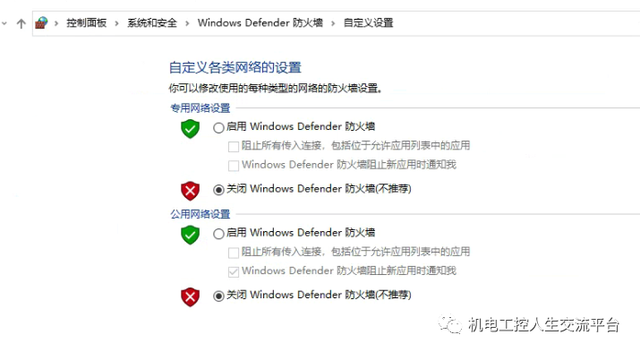虚拟机win7读取u盘启动
(虚拟机中u盘启动)

网管小贾 / sysadm.cc
我写了一篇文章,介绍了一个超级简单的U盘 UEFI 方式来安装 Windows 7 的方法。
但在测试过程中,我总是遇到缺乏驱动程序的情况。
如下图所示,通常使用 UEFI 安装方式会跳出这个,让人看起来很不舒服。
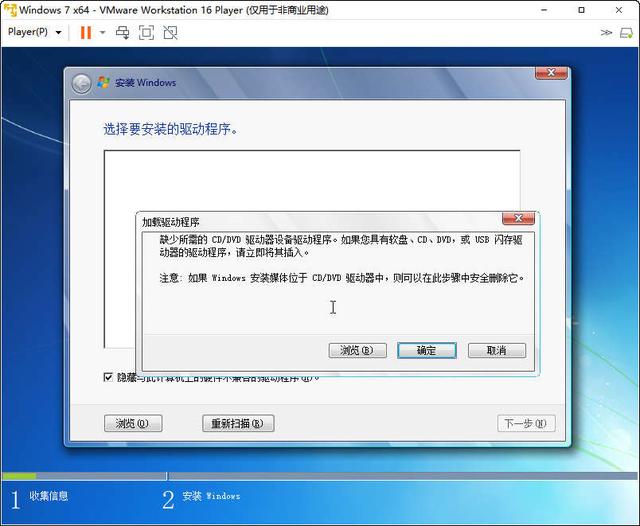
好吧,这次我们用虚拟机安装 Windows 7 测试一下,把这个问题都搞清楚。
准备工作:
VMware Workstation 16 Player支持 UEFI 启动并包含 Windows 7 安装文件的 U 盘Windows 7 安装镜像(ISO)文件关于如何快速支持 UEFI 请参考之前的文章。
没有U盘制作工具,方法超简单 Windows 7 通过 UEFI 启动和安装系统的方法
https://www.sysadm.cc/index.php/xitongyunwei/824-simple-way-usb-stick-install-windows-7-through-uefi-without-usb-making-tools
新建虚拟机,设置就按一般默认就行,硬盘什么接口的不重要,但一定要有光驱(后面会说原因)。
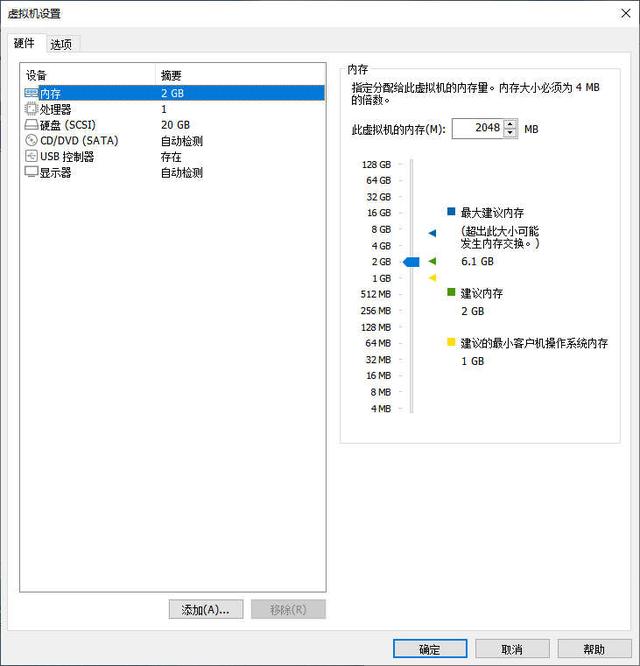
除了默认设置,我们还需要添加一个可以用U盘启动的硬件。
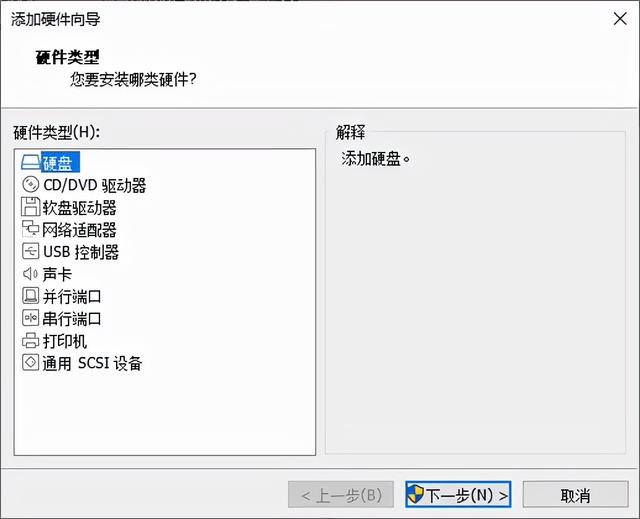
简单来说,就是添加基于U盘的虚拟硬盘。
按图操作,添加硬件,选择硬盘。
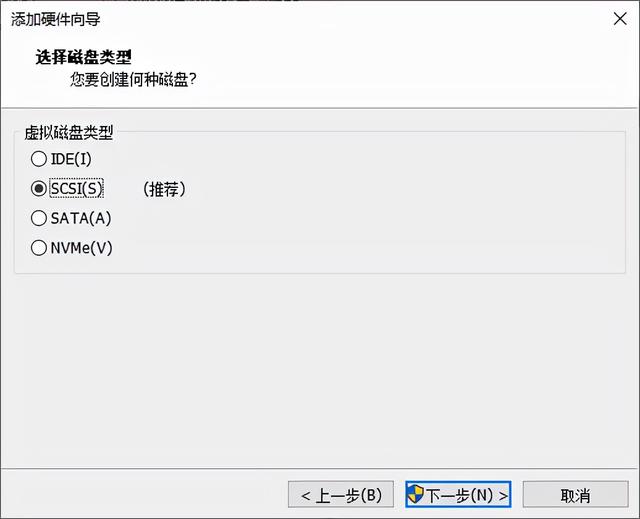
默认可以选择其他类型的虚拟磁盘,VMware 都支持。
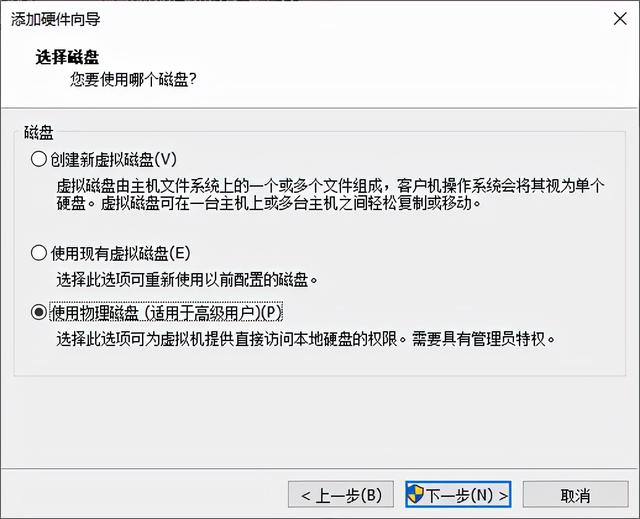
必须注意这一步,因为我们从U盘开始,所以我们应该选择物理磁盘。
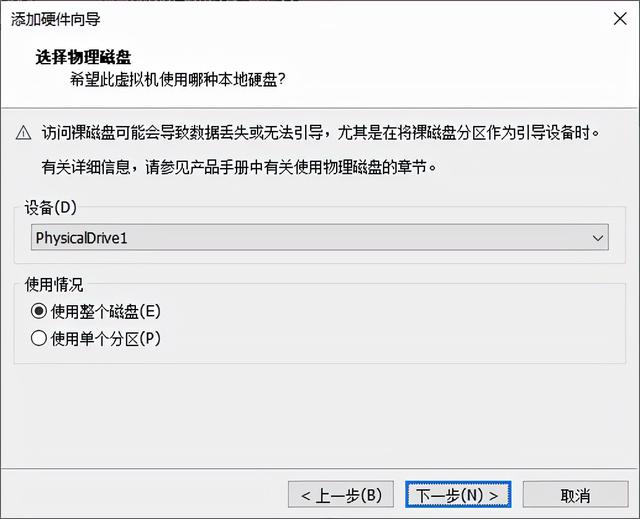
在同一步中,这里应选择实际的物理设备。
如果你只有一个本地硬盘和一个U盘,你的U盘通常应该是 PhysicalDrive1 。
如果不确定,可以去磁盘管理器查看,不要选错哦。
另外不要选择 使用单个分区 ,应该选择 使用整个磁盘 。
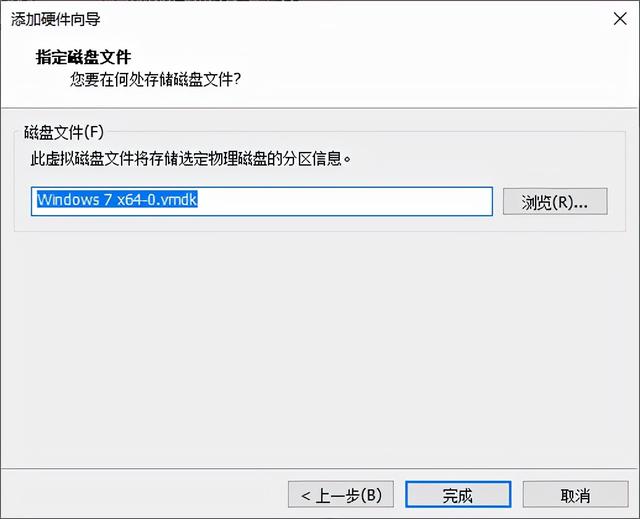
这一步系统需要将U盘信息写入文件中 VMware 正确识别并加载到U盘并顺利启动。
一般来说,这个文件不是很大,可以放在任何地方,由你决定。
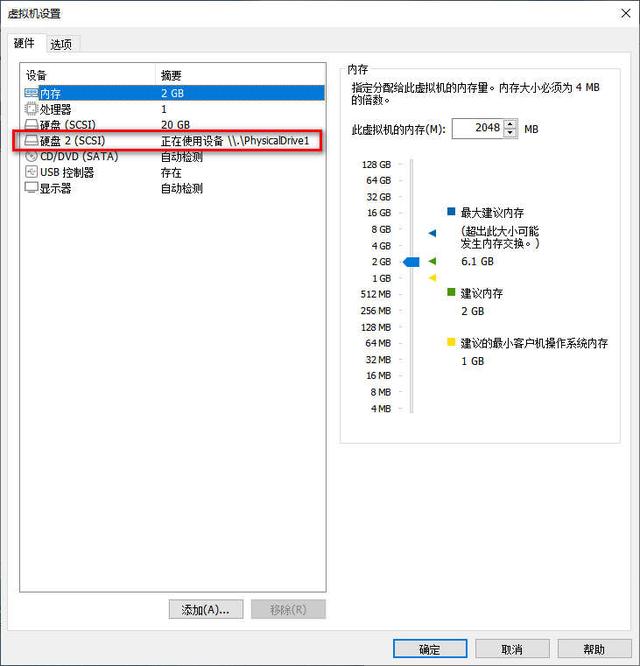
添加U盘后的样子。
最后,默认设置的虚拟机不能直接使用 UEFI 启动模式,让虚拟机支持 UEFI 启动模式时,我们还需要编辑虚拟机 vmx 文件。vmx 文件,如果是在 Windows 它通常可能在以下路径中。
OK,我们开始安装早期工作。 Windows 7 吧!
启动后,依次输入以下命令,打开安装程序。
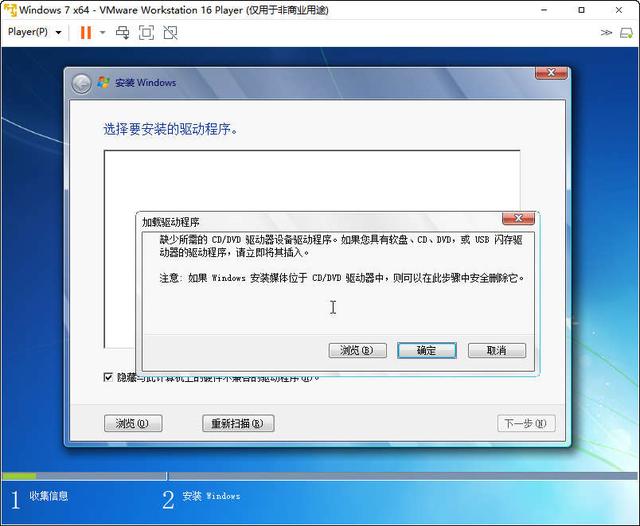
# fs后面的数字是指U盘所在的分区,别忘了后面有冒号。# 假如你的硬盘没有分区,数字通常是0。# 假如你的硬盘有分区,那么数字可能是1,也可能是2、3、4等,看看你现有的硬盘分区有多少,可以多次尝试。shell:\\> fs0:# 第一条命令执行后,用于检查是否切换到U盘,直到看到bootmgfw.efi文件为止shell:\\> ls# 启动指导安装程序shell:\\> bootmgfw.efi
安装界面打开后,下一步开始安装,系统提示缺乏驱动。
这是我们在文章开头提到的每一次 UEFI 安装 Windows 7 遇到的尴尬困境。
这是我们在文章开头提到的每一次 UEFI 安装 Windows 7 遇到的尴尬困境。
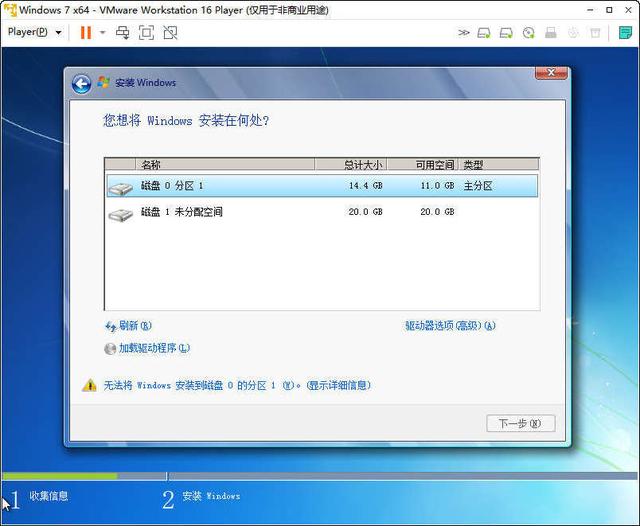
我想通过传统的镜像来安装它,看看驱动器是否可以提取到已安装的系统中进行再试(当然,如何提取驱动器是无底的)。
但当我无意中在光驱中加载镜像文件时,我点击了确定按钮来完成当前的安装过程。嘿,奇迹发生了。它成功地识别了驱动程序,并进入了硬盘分区的下一步。
如图所示,硬盘确实被正确识别。
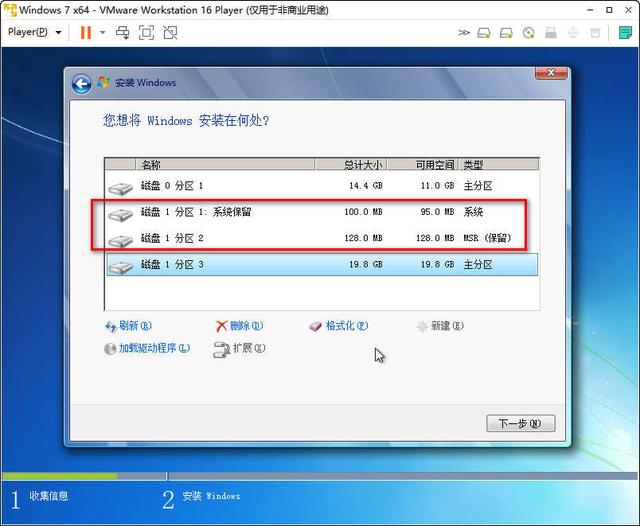
然后顺利按压 EFI 显然,一切都是分区和格式化的。OK,下一步可以开始安装 Windows 7 了。
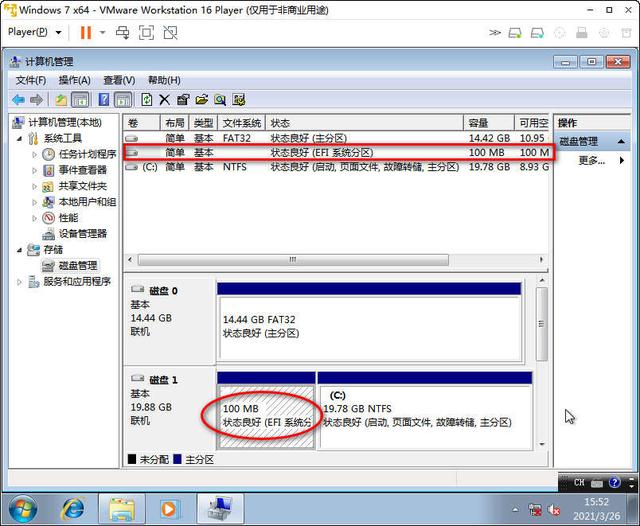
安装完成后,检查磁盘管理中的硬盘分区。 EFI 分区,大功告成!
最后的思考
虽然成功以 UEFI 的方式安装上了 Windows 7 ,但是缺乏驱动力的原因是什么呢?
我以前遇到过很多次这个问题,很多在线答案都指向硬盘驱动或U盘3.x缺少驱动。
缺少所需的 CD/DVD 驱动设备驱动程序
!如果你不相信和话,你可以看到本文的第一张图片。
是的,我猜可能是 Windows 7 虽然对 UEFI 支持但不完善,无法直接识别U盘启动的系统盘。
安装程序在加载光驱中的镜像后,识别系统文件,从而顺利进入下一个安装过程。
但这个问题不会影响整个安装过程。
不知道我猜的对不对,于是我拿着同样的那个U盘,另外找了一台真实的电脑尝试安装。结果也证实了我的猜测,没有驱动的提示也弹出,光盘安装后也可以顺利安装。也就是说,本文使用U盘 UEFI 方式安装 Windows 7 在实体机上也能成功实现方法!除了实体机缺乏驱动问题外,还可能存在USB键盘和鼠标失效的问题主要是电脑太新,USB驱动不支持。如果 BIOS 的 USB 如果设置项中有支持虚拟键盘鼠标开后应该可以解决,但最好使用 PS2 键盘鼠标接口。朋友们,如果你有安装的话 Windows 7 不妨试试需求。如果你也成功了,或者有什么经验教训,请在评论区留言!网管小贾 / sysadm.cc